PS图层混合模式中的差值和排除有什么区别
1、打开Photoshop,导入一张风景图片。

2、新建一个空白图层,将前景色设置为纯黄色(R:255 G:255 B:0),按Alt+Delet进行填充。
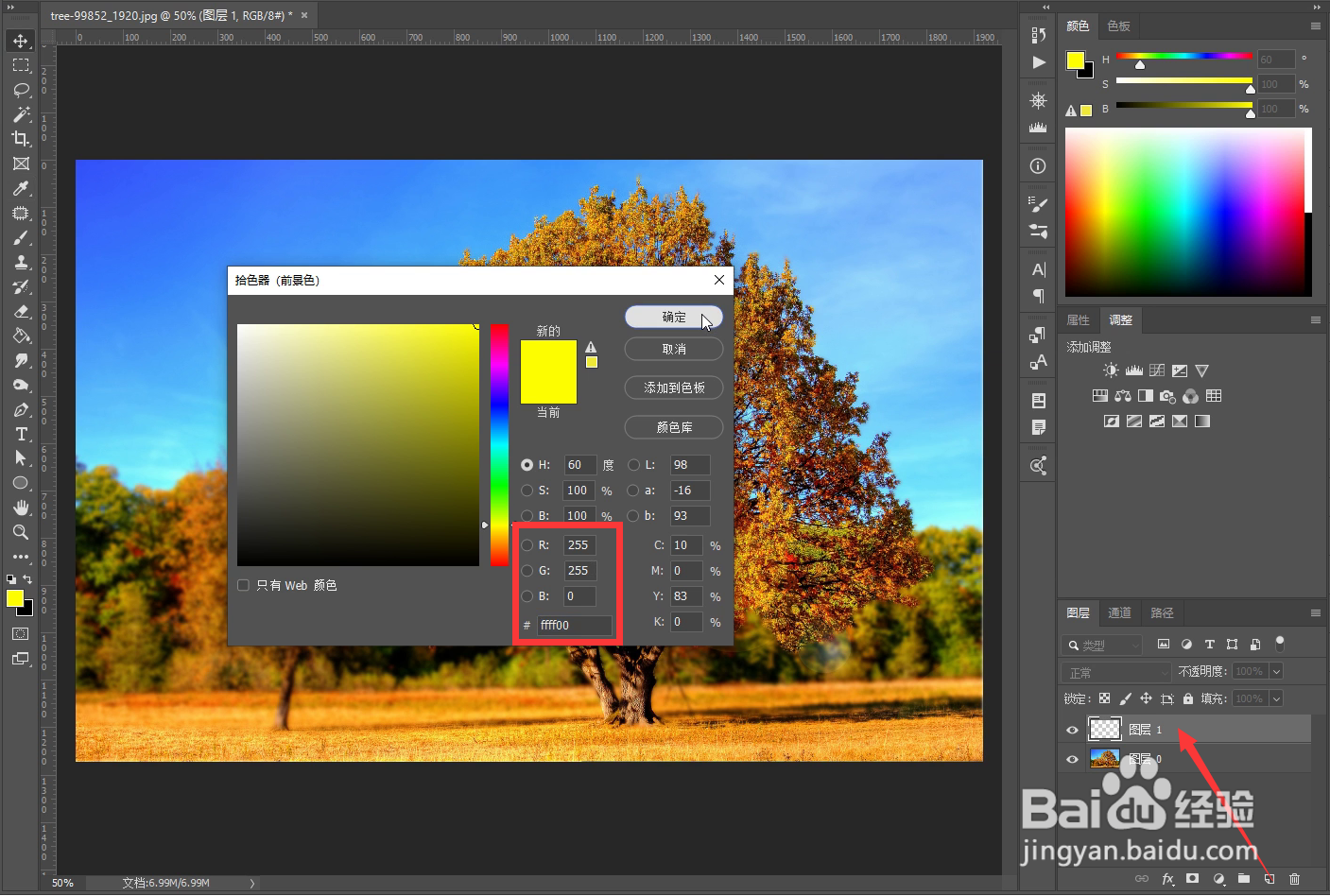
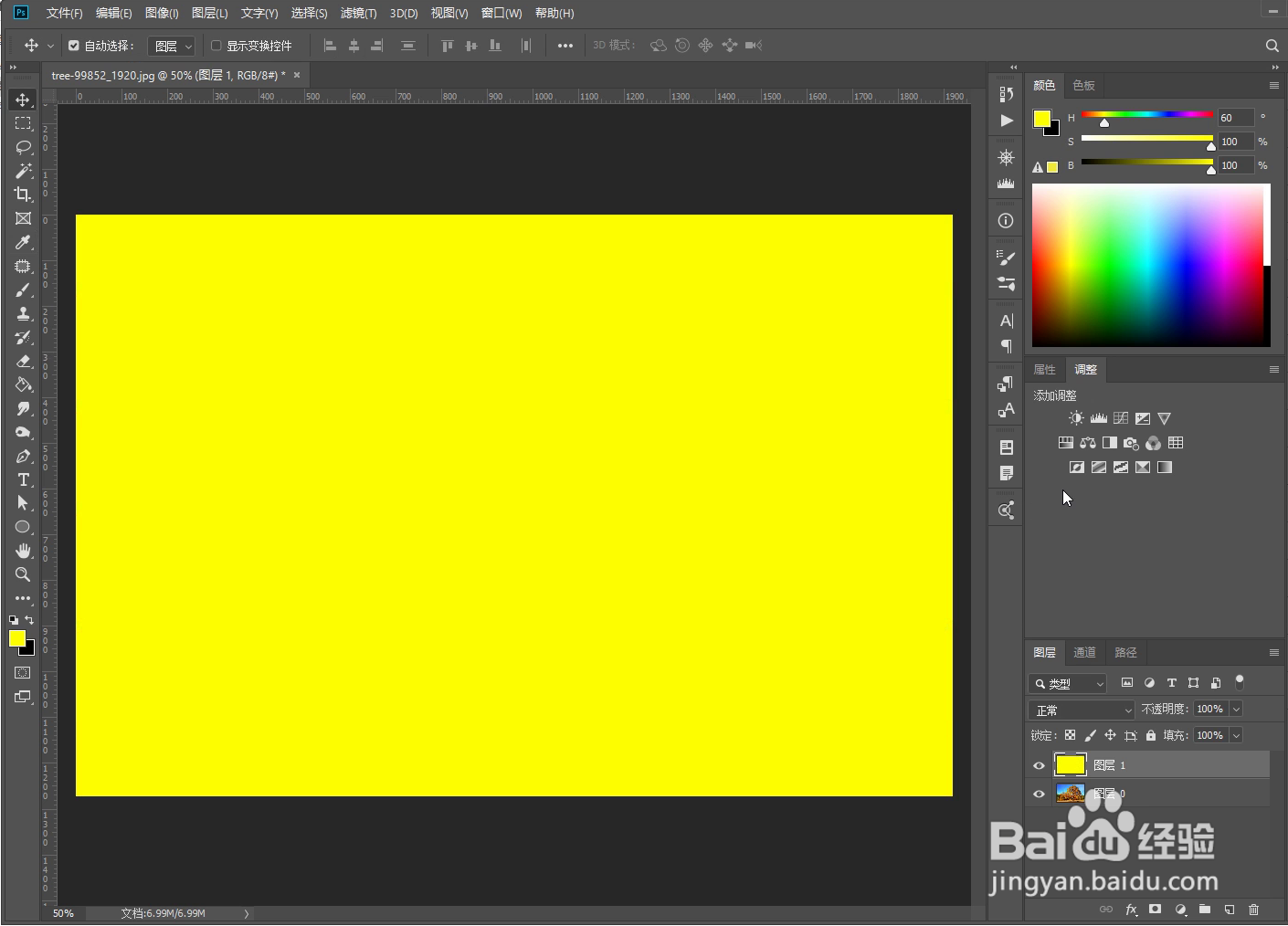
3、将黄色图层拖到风景图层下方。

4、选中风景图层,将图层混合模式设置为差值,得到图示效果。

5、选中风景图层,将图层混合模式设置为排除,得到的效果与差值模式一样。可见当背景图层是不带灰度的纯色时,差值模式和排除模式没有任何区别。

6、尝试将背景色填充为带灰度的其他颜色(只要不是纯色即可),这里我们设置为(R:187 G:187 B:4)。
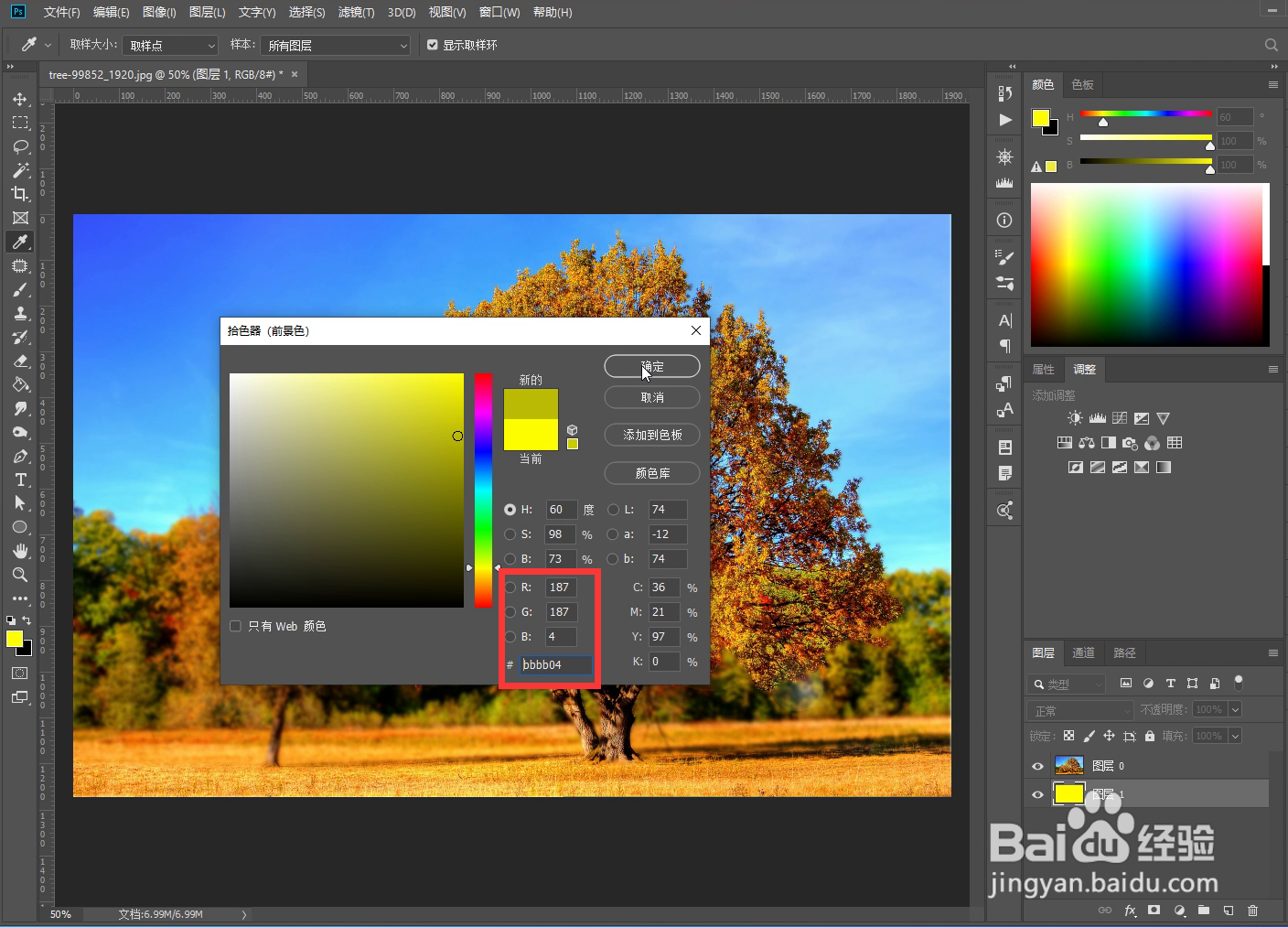
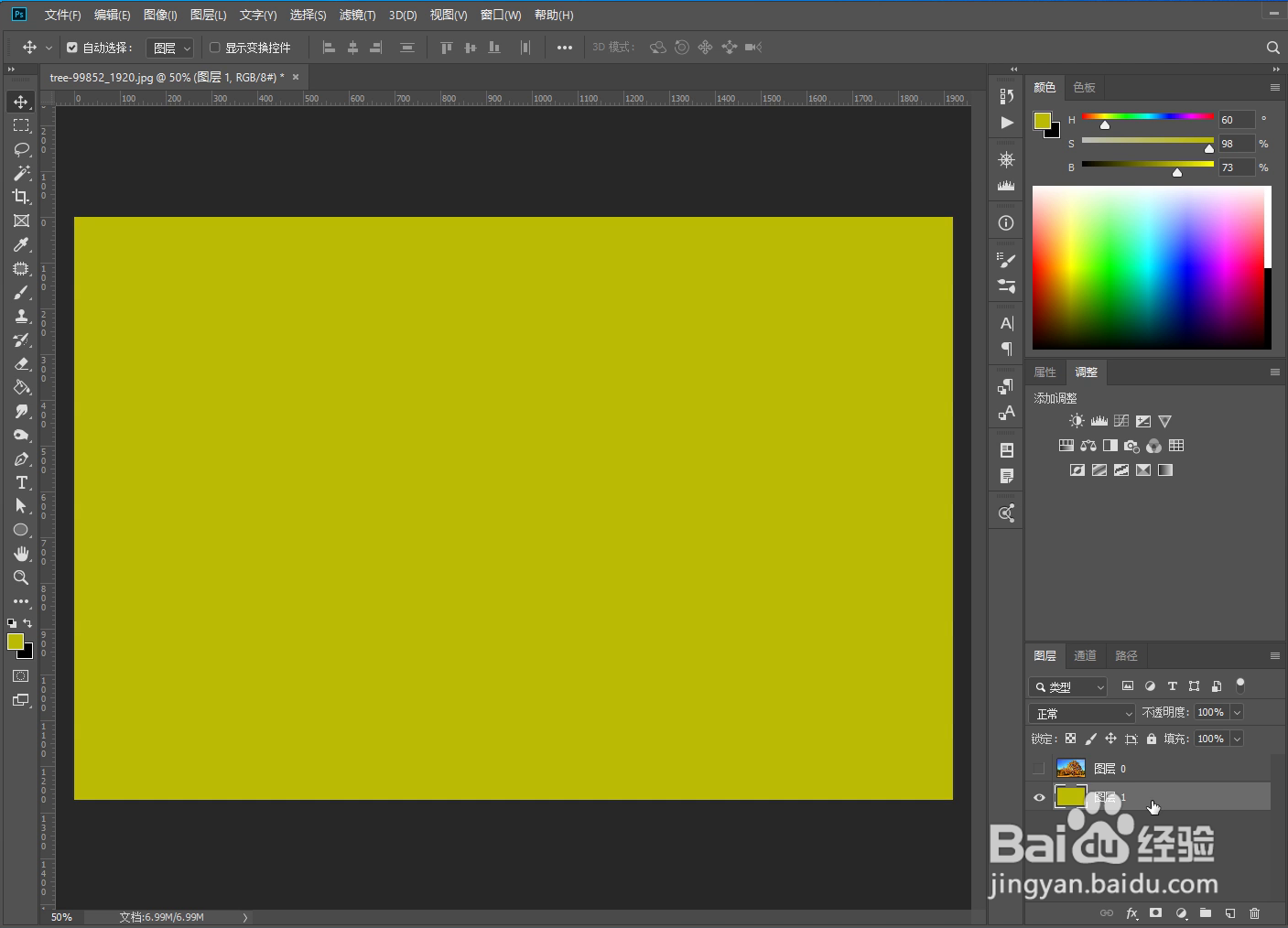
7、再次选中风景图层,将图层混合模式设置为差值,得到图示效果。

8、选中风景图层,将图层混合模式设置为排除,这次得到的效果明显与差值模式不同,明度亮了不少,而且颜色纯度也降低了。看来灰度会影响排除模式的效果。

9、为了证实这个猜想,我们新建一个空白图层,填充为黑白渐变,将该图层拖到风景图层的下方。
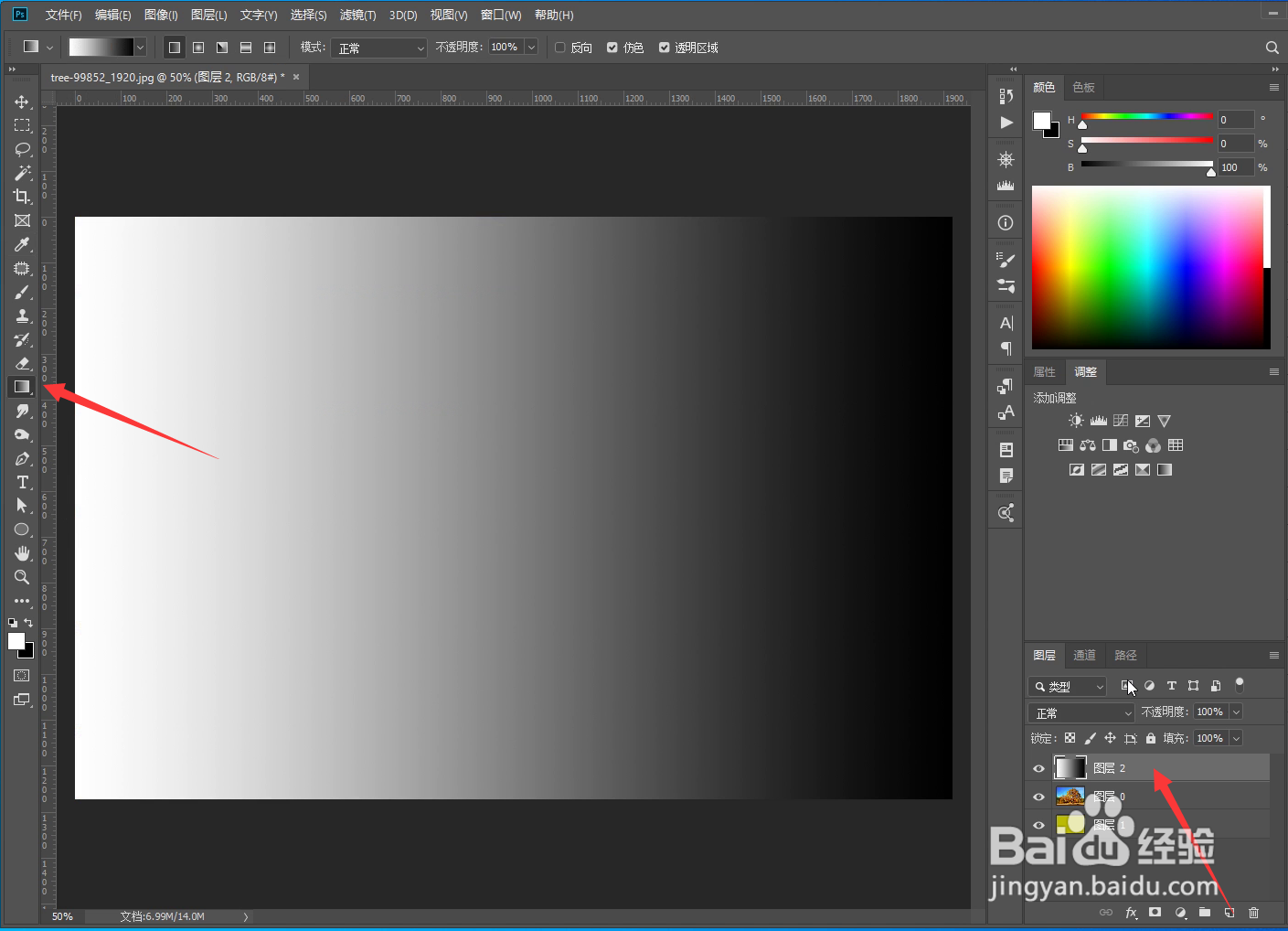

10、再次将风景图层的图层混合模式分别设置为“差值”和“排除”进行对比,可以看到在排除模式下,背景图层中的中性灰会直接显示到上一图层中,从而影响上一图层颜色的明度和纯度。


1、当背景图层是不带灰度的纯色时,差值模式和排除模式没有任何区别。
2、当背景图层不是纯色,而是带有中性灰的成分时,排除模式下中性灰会直接穿透出来显示在上一图层中。
声明:本网站引用、摘录或转载内容仅供网站访问者交流或参考,不代表本站立场,如存在版权或非法内容,请联系站长删除,联系邮箱:site.kefu@qq.com。
阅读量:154
阅读量:93
阅读量:145
阅读量:73
阅读量:122